کارت گرافیک را میتوان یکی از مهمترین قطعات موجود در انواع کامپیوترها و لپ تاپها به شمار آورد که وظیفهی سنگین و مهم تبدیل و یا آماده کردن اطلاعات دیجیتال پردازشگر برای نمایش در مانیتور را بر عهده دارد. در واقع کارتهای گرافیک، رابط بین پردازشگر و نمایشگر هستند. کارت های گرافیک تاثیری مستقیم بر روی نمایش تصاویر دارند. هدف از ایجاد کارت گرافیکی ایجاد یک مجموعه از سیگنالهاست که توانایی نمایش پیکسلها را بر روی مانیتور داشته باشد.
حال تصور کنید بروز اختلال در این کارت، میتواند چه تبعات و آسیب هایی برای هر لپ تاپ و کامپیوتر به دنبال داشته باشد.کارتهای گرافیک در انواع مختلف، تولید و در سیستمهای کامپیوتری تعبیه میگردند. این کارتها ممکن است به دلایل متعددی با اشکالات جزیی و کلی مواجه شوند و دردسرهایی را برای کاربران به همراه داشته باشند.
یکی از این مشکلات، شناسایی کارت گرافیک است. به دلیل شایع بودن چنین اشکالی، مقالهی پیش رو را به شناسایی گرافیک لپ تاپ لنوو اختصاص دادیم. این مشکل تنها به لپ تاپ های لنوو اختصاص ندارد و شامل تمامی کامپیوترها و لپ تاپ های موجود در بازار نیز خواهد شد. در ادامه به بررسی بیشتر جزییات این مشکل خواهیم پرداخت.
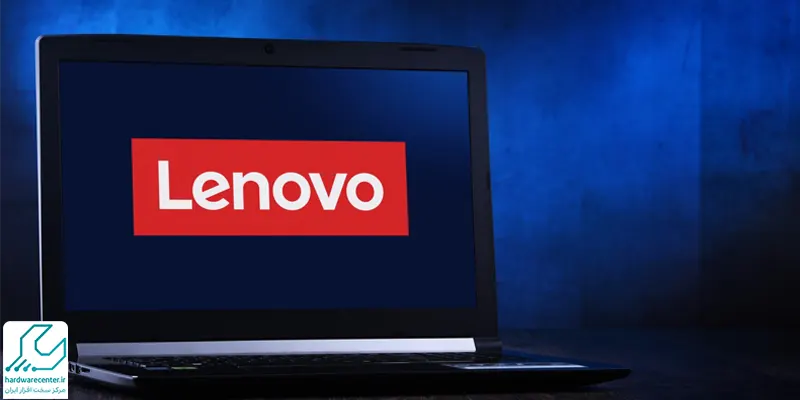
رفع مشکل عدم شناسایی گرافیک لپ تاپ لنوو
همانطور که گفتیم مشکل شناسایی گرافیک لپ تاپ لنوو مشکلی نسبتا شایع است. از این رو بهتر است به هنگام مواجهه با چنین اختلالی، نکات زیر در نظر گرفته شود:
1- کارت گرافیک را به صورت سخت افزاری چک کنید:
کاربران اغلب هنگام مواجه شدن با مشکلات رایانه ای سخت افزار را نادیده می گیرند ، اما لازم است که تمام سخت افزار مربوط به صفحه نمایش بررسی شود.
برای مثال شکاف PCI-E یا سایر اسلات های مربوط به مادربرد لپ تاپ لنوو را بررسی کنید تا مطمئن شوید کارت گرافیک محکم در پورت قرار گرفته است یا خیر. همچنین تمیز کردن گرد و غبار نیز کمک به سزایی در رفع مشکل شناسایی گرافیک لپ تاپ لنوو و سایر لپ تاپ ها، خواهد کرد.
2- Device Manger را به دقت چک کنید:
ممکن است کارت گرافیک لپ تاپ شما توسط Device manager پنهان شده باشد و درنتیجه با مشکل شناسایی گرافیک لپ تاپ لنوو، مواجه شوید.
3- بایوس سیستم خود را آپدیت کنید:
نسخه ی نادرست BIOS نصب شده بر روی لپ تاپ هم میتواند به عدم شناسایی گرافیک لپ تاپ لنوو منجر شود. بنابراین لازم است بایوس به دقت بررسی و به روز شود.
اطلاعات BIOS را در رایانه خود پیدا کنید و سپس فایل های به روز رسانی BIOS را در وب سایت پشتیبانی سازنده یا وب سایت OSToto مراجعه کرده و دانلود کنید.آپدیت BIOS لپ تاپ را نصب کنید و سیستم را راه اندازی مجدد کنید.
4- درایور کارت گرافیک را درست کنید:
بسیار دشوار است که درایور AMD چیزی اشتباه باشد. درایور ناسازگار یا قدیمی AMD نیز منجر به عدم نمایش دستگاه در device manager می شود.
5- گرافیک کار می کند اما در device manager نیست
اگر کارت گرافیک کار میکند اما در Device manager نشان داده نمی شود باید سرویس ها را چک کرده و سرویس AMD Display Drivee service را فعال کنید.
- برای انجام اینکار ابتدا با یوزر ادمین وارد سیستم شوید. سپس Run را از منوی استارت باز کرده و عبارت “Services.msc” را تایپ کرده و اینتر را بزنید.
- تا صفحه سرویس ها باز شود.
- بعد درایور نمایشگر AMD یا همان AMD Display Drive service را در لیست پیدا کرده و با کلیک راست روی آن گزینه Properties را بزنید
- سپس روی استارت کلیک کنید و در لیست نوع شروع کار، Automatic را انتخاب نمایید.
- بر روی تب Log on کلیک کنید.
- حساب کاربری محلی (Local System account) را انتخاب نمایید. روی تب Recovery کلیک کنید.
- در قسمت First Failure، گزینه Service Restart در لیست انتخاب کرده و برای دو لیست Second Failure و Subsequent Failure هم همین کار را انجام داده و روی OK کلیک کنید.
- در صورت بروز هر گونه مشکل با تکنسین های تعمیرات لپ تاپ lenovo تماس بگیرید.
مشخصات گرافیک لپ تاپ لنوو کجاست؟
برای پیدا کردن مشخصات گرافیک لپتاپ لنوو، از روشهای زیر استفاده کنید:
تنظیمات ویندوز
- روی دکمه Start کلیک کنید و سپس به Settings بروید.
- گزینه System را انتخاب کنید و به بخش Display بروید.
- در پایین صفحه، بر روی Advanced display settings کلیک کنید. در اینجا مشخصات کارت گرافیک خود را مشاهده کنید.
مدیر دستگاه
- روی دکمه Start راستکلیک کرده و Device Manager را انتخاب کنید.
- در لیست، گزینه Display adapters را گسترش دهید. در اینجا نام و نوع کارت گرافیک خود را مشاهده خواهید کرد.
نرمافزارهای شخص ثالث
نرمافزارهایی مانند GPUZ یا Speccy به شما اطلاعات دقیقی درباره کارت گرافیک و دیگر مشخصات سختافزاری ارائه می دهند.
نمایندگی لنوو پیشگام در فروش و تعمیر
نمایندگی لنوو ارائهدهنده تخصصیترین سرویسهای فروش و تعمیر به متقاضیان است. این مرکز متشکل از پارتهای متعددی است که در هر یک از آنها سرویسهای تخصصی مرتبط با فروش و تعمیر یکی از دستگاههای لنوو به متقاضیان ارائه میگردد. تخصصیترین سرویسهای سخت افزاری و نرم افزاری مرتبط با انواع لپ تاپ لنوو، تبلت لنوو، آل این وان لنوو و …. با حضور در نمایندگی لنوو قابل دریافت است. سرویسهای ارائه شده توسط کارشناسان این مرکز به دلیل استفاده از برترین تجهیزات این حوزه در بالاترین سطح کیفی انجام میپذیرد. به دلیل اطمینان از کیفیت خدمات ارائه شده در نمایندگی تعمیرات لنوو، کلیه سرویسها دارای ضمانت نامه معتبر است.










